我的第一个Unity的2D小游戏(Flappy Bird)
前言
兜兜转转跑来学习unity了,学习利用的是unity2017.2版本,在看过网上所谓的一堆零基础入门的视频后(确实0基础,无外乎都从界面开始介绍,然后是脚本基础几个API的介绍,然后讲解了下UGUI的一些应用,然后就没了),终于选定 Flappy Bird 作为第一个熟悉界面操作的作品。
根据视频内容分为以下
- 场景构建
- 根据需求添加相应的组件
- 功能脚本的分析及编写
过程
1.场景需求及构建
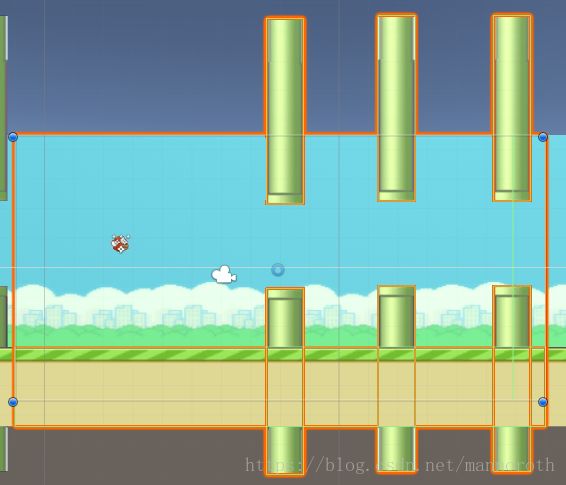
最终结果大概如图,该过程通过构建使人熟悉了对于GameObject类的创建,以及稍微科普了下贴图与材质球的关系。以及通过对物体的position的z轴移动调整物体的的一个视觉关系,让人初步了解关于创建之后的视角关系。在创建之后,根据场景的从属关系或者同质关系将object进行层级的从属管理,以最高级的场景做最上级元素,将从属于场景的地面、水管等元素作为子类拖曳在场景下方,又由于水管为多个同质存在,通过创建空的GameObject类做父类进行统一管理。
2.根据需求添加相应的组件
在场景构建完毕后,由于构建基础只是在3D Object的Squd上涂上一层材质,并未具有更多的物理属性以支持我们进行对应事件的触发,我们要分析出最基本的碰撞事件会在什么之间发生,然后是他们的碰撞会触发什么后果,哪些物体需要刚体属性。
当物体需要到重力或者外力因素的时候即考虑使用riligbody组件,而如果只是需要使用其进行碰撞判定,则只添加collider组件即可,根据object的种类及需求选择,这里选择使用box collider来做碰撞判定。有如下分析:
- Bird——玩家操作本身,具有碰撞特性、受重力影响的特性,不能作为触发器使用;
- Pipe——游戏中的障碍,具有碰撞特性,却并不需要刚体特性,由于每过一根柱子我们要进行一次计分,而pipe本身为一个组合(上下两根),因此在该元素组合下增添一个empty object,添加碰撞特性做触发器,以触发事件;
Land——游戏中的土地,在Bird坠落地面后不至于由于重力因素无限向下坠落,同样的只需要一个碰撞组件以承载Bird,并不需要接受外力。
3.功能脚本的分析及编写
在组件的添加的时候就考虑过对应要实现的相应功能,在根据原视频的教导下,基本能实现到这个小游戏需要的功能,但是代码却并不具备着良好的概念,这里写一下自己的体会,在过去的java学习中,遵循MVC模式,视图层可以直接调用改变模型业务层数据,而为了保持一个整洁清晰的开发过程,MVP模式的概念更适用于unity开发之中,通过编程过程中对象的泛型化、工厂化的形式进行编写,以节省更多的效率。
场景块管理类概念
设计场景管理模块的目的是在无较大程度视觉差异,不影响真实性效果的情况下人为的减少三角面数量,从而保证场景渲染的实时性,流畅性。
即通过更底层的功能拆分进行代码编写,在上级场景的管理类中进行整合,增大代码的复用性。
using System.Collections;
using System.Collections.Generic;
using UnityEngine;
/// using System.Collections;
using System.Collections.Generic;
using UnityEngine;
/// (); //检测要是没被创建就自己实例一个
rb.velocity = new Vector2(2.0f, 0);//给予初始速度
triggerType = Input.GetMouseButtonDown(0);//给予触发事件
}
/// 至此Bird相关的脚本已经编写完毕,实现了其图片的播放及移动的功能。然后是场景的初始化事件——柱子的随机生成。
using System.Collections;
using System.Collections.Generic;
using UnityEngine;
public class RandomApp : MonoBehaviour {
[SerializeField]
private GameObject pipe;
private Transform tf;
// Use this for initialization
void Start () {
if (pipe == null) pipe = GetComponent();
tf = GetComponent();
}
/// 这里设置了一个固定X轴在一定范围随机移动Y轴的类,但并没有在start函数调用时添加,他仅作为提供参数的类,在其上级管理场景中统一调用:
using System.Collections;
using System.Collections.Generic;
using UnityEngine;
public class PipesMan : MonoBehaviour {
[SerializeField]
private RandomApp [] ras;
// Use this for initialization
void Start () {
RandomAllAppPos();
}
// Update is called once per frame
void Update () {
}
public void RandomAllAppPos()
{
for (int i = 0; i < ras.Length; i++)
{
ras[i].RandomY();
}
}
}然后是场景的变化,在视频中,通过将场景作为预设物prefab,在通过对应位置的触发器后进行Instantiate生成,但是考虑到无限生成的场景将极大考验电脑的运算能力,也没法通过Destory方法指定删除某一个场景,作为熟悉预设物的生成的练习还凑合,但是考虑到实用性就是极为不智的,于是有了以下的场景管理代码:
public class blockS : MonoBehaviour {
[SerializeField]
private PipesMan rapps;
[SerializeField]
private Transform tf;
// Use this for initialization
void Start () {
if (tf == null) tf = gameObject.GetComponent();
if (rapps == null) Debug.Log("there is no Management");
}
/// 在移动的过程中再度调用随机生成功能,以作为一个新生成的关卡。而move方法则通过绑定触发器使用,触发器获取当前所在的上级元素tag来获取位置,进行对指定目标的移动。
后续还有计分、游戏结束等,通过简单的判定及api调用即可完成。